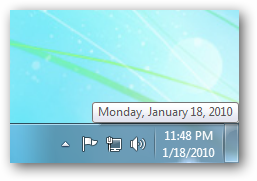Você precisa acompanhar o tempo em diferentes fusos horários ao redor do mundo? Aqui, vamos dar uma olhada na adição de várias zonas ao Windows 7 System Tray Clock.
O relógio novo e aprimorado da barra de tarefas
O relógio na bandeja do sistema do Windows 7foi ligeiramente atualizado em relação às versões anteriores. Ele mostra a hora atual juntamente com a data de hoje, enquanto as versões anteriores do Windows mostravam apenas a hora por padrão.

Se você clicar no relógio na bandeja do sistema,você verá um relógio analógico mostrando a hora atual e um calendário mostrando a data de hoje no mês. Você pode alterar a hora ou adicionar mais relógios clicando no Alterar configurações de data e hora link na parte inferior.
![sshot-2010-08-05- [22-12-25]](/images/controlpanel/beginner-geek-view-different-time-zones-in-the-windows-7-tray-clock.png)
Isso abrirá a caixa de diálogo Data e hora, na qual é possível alterar a hora, a data e o fuso horário do sistema.

Para adicionar relógios adicionais à barra de tarefas, selecione o Relógios adicionais aba. Você pode adicionar até mais 2 relógios; Apenas verifique Mostrar este relógio ao lado de um ou dos dois relógios, selecione o fuso horário que você deseja que o relógio mostre e digite um nome que o ajude a lembrar para que serve esse horário.

Sinta-se à vontade para especializar o nome de exibição para ajudar a lembrar para que serve o relógio. Por exemplo, se sua avó mora no horário do leste, você pode nomear EST como Avó para que você sempre saiba rapidamente a que horas sãoCasa da vovó e nunca ligue para ela na hora errada. Ou você pode inserir um nome de região ou a própria abreviação do fuso horário, se for mais fácil para você.

Agora você pode ver rapidamente a hora nos três locais simplesmente passando o mouse sobre a barra de tarefas.

Se você clicar no relógio na barra de tarefas, vocêagora veja 3 relógios. O maior é o horário atual no seu fuso horário, enquanto os outros são os extras que você adicionou anteriormente. Eles até mostram o dia da semana correto abaixo do relógio, se atualmente for um dia diferente nesses fusos horários.

Acompanhe os fusos horários com o gadget de relógio
Se você deseja acompanhar mais de três vezeszonas ou simplesmente gostaria de ter os relógios sempre disponíveis para visualização, o gadget da área de trabalho do Clock é uma ótima maneira de fazer isso. Clique com o botão direito na área de trabalho e selecione Aparelhos para adicioná-lo à sua área de trabalho.
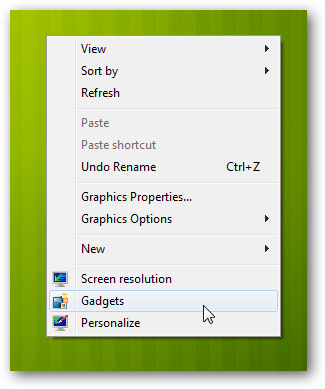
Arraste o gadget Relógio para fora da galeria e coloque-o onde quiser na área de trabalho.
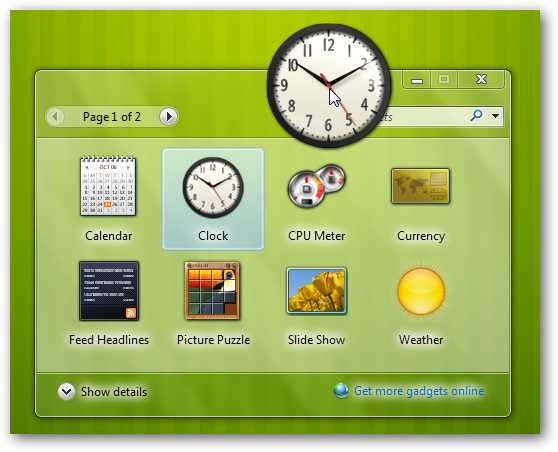
Para personalizar seu gadget de relógio com um nome e um horário específico, clique no botão de roda dentada para abrir o painel de opções do gadget.

Agora você pode inserir um nome para o seu relógio eselecione um fuso horário na lista. Por padrão, o gadget de relógio mostra a hora padrão do seu computador, mas você pode selecionar qualquer fuso horário para se lembrar sempre da hora nessa área. Clique em OK quando terminar.

Seu novo gadget de relógio exibirá o nome no meio do relógio e a hora no formato digital, incluindo AM ou PM, quando você passar o mouse sobre ele.

Você pode até recriar a parede do relógio popular em bancos e aeroportos com a hora atual em diferentes cidades do mundo.

Conclusão
Embora os relógios extras não sejam uminovador no Windows 7, eles tornam mais agradável acompanhar os fusos horários mais importantes da sua vida. Os viajantes do mundo sabem em primeira mão o quão difícil pode ser acompanhar o tempo em diferentes continentes para reuniões de negócios e muito mais, mas no mundo globalizado de hoje, é cada vez mais importante para todos nós interagir com diferentes fusos horários.
Aqui estão alguns artigos adicionais sobre como personalizar ou corrigir problemas com o Clock no Windows 7, Vista e XP:
- Ativar horário militar no Windows 7 ou Vista
- Correção para quando o relógio, o volume e outros ícones estão ausentes na bandeja do sistema
- Alterar a exibição no relógio da bandeja do sistema no Windows 7
- Truque estúpido: mostre seu nome no relógio do sistema
- Relógio analógico estilo Vista no XP
Quem sabia que você poderia fazer tanto com o Clock no Windows?